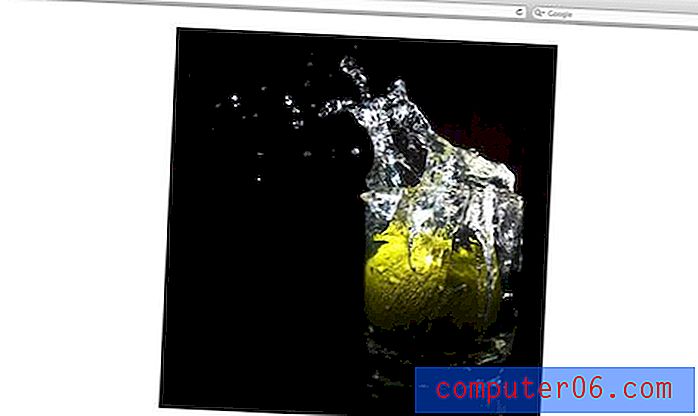Outlook.com - Comment vider les éléments supprimés lors de la déconnexion
Lorsque vous supprimez un élément de votre boîte de réception dans Outlook.com, il est déplacé vers le dossier Éléments supprimés. Cet élément restera dans cet emplacement pendant une courte période de temps, après quoi il sera définitivement supprimé. Cela vous donne la possibilité de restaurer un message si vous décidez plus tard que vous souhaitez le conserver.
Mais cela signifie également que tout e-mail contenant des informations sensibles serait accessible à toute personne disposant de vos informations de connexion Outlook.com, et cela pourrait vous inquiéter. Une chose que vous pouvez faire est de modifier un paramètre dans Outlook.com afin qu'il vide automatiquement vos éléments supprimés lorsque vous vous déconnectez. Notre tutoriel ci-dessous vous montrera où trouver ce paramètre afin que vous puissiez l'utiliser.
Comment vider les éléments supprimés lors de la déconnexion dans Outlook.com
Les étapes de cet article ont été effectuées sur la version de bureau de Google Chrome. Une fois ces étapes terminées, vous aurez modifié un paramètre dans Outlook.com qui entraînera le vidage du dossier Éléments supprimés à chaque déconnexion. Cela signifie que tout message que vous déplacez vers le dossier Éléments supprimés sera supprimé définitivement après votre déconnexion de votre compte.
Étape 1: Accédez à https://www.outlook.com et connectez-vous au compte Outlook.com pour lequel vous souhaitez vider automatiquement le dossier Éléments supprimés lors de votre déconnexion.
Étape 2: cliquez sur l'icône d'engrenage en haut à droite de la fenêtre.

Étape 3: Choisissez le lien Afficher les paramètres complets au bas du menu.
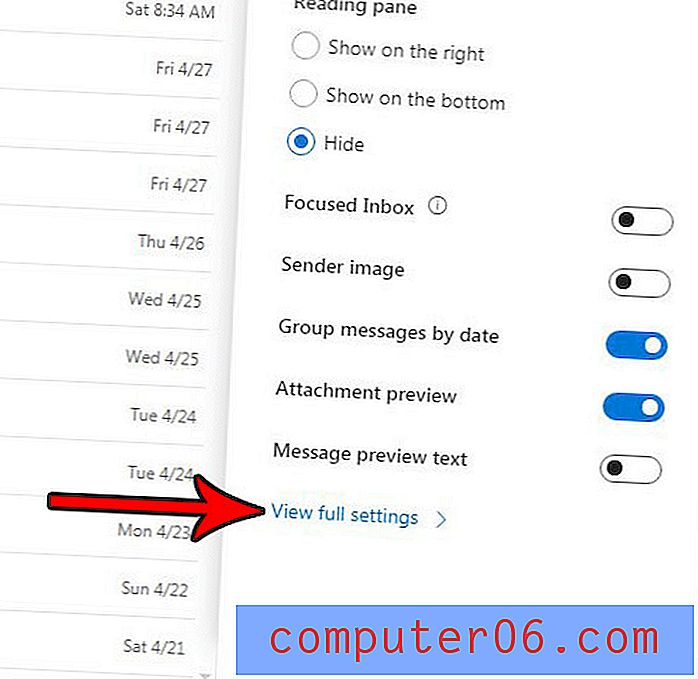
Étape 4: Sélectionnez l'onglet Gestion des messages dans la colonne centrale du menu.
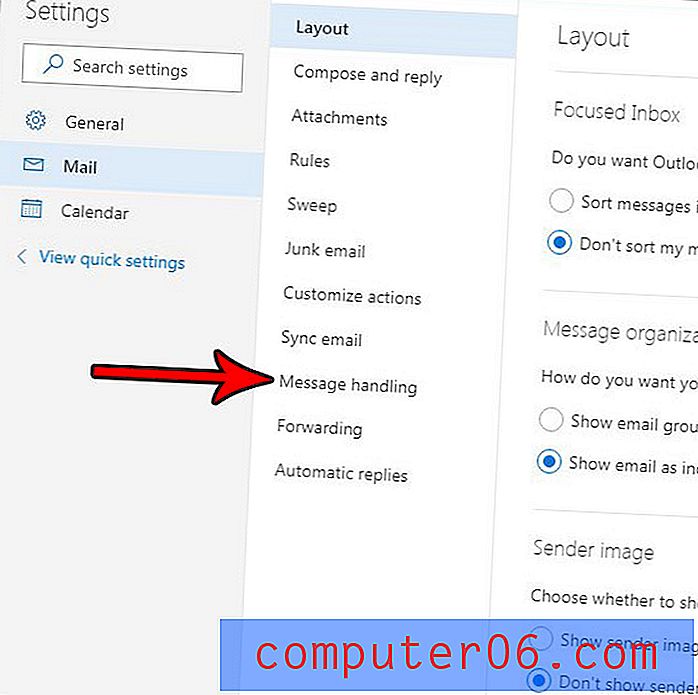
Étape 5: Cochez la case à gauche du dossier Vider mes éléments supprimés, puis cliquez sur le bouton bleu Enregistrer en haut à droite du menu pour appliquer la modification.
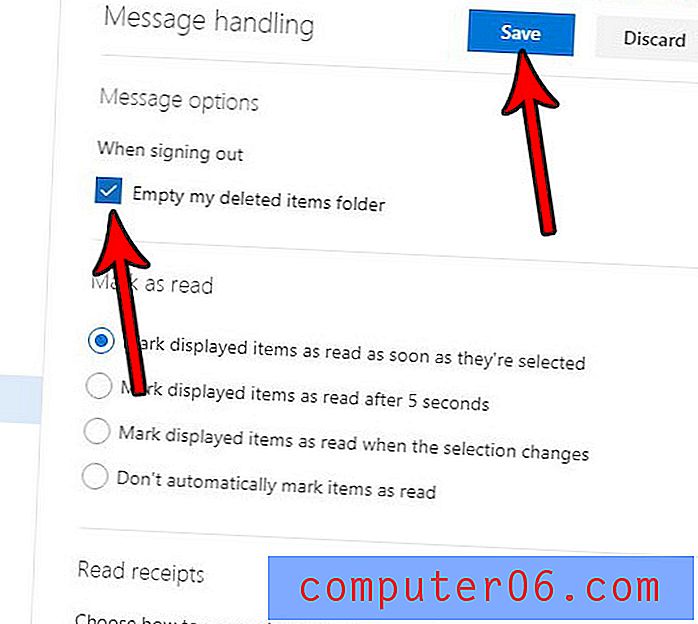
Des aperçus de pages Web sont-ils ajoutés sous vos hyperliens dans Outlook.com, et vous souhaitez que cela cesse? Découvrez comment désactiver les aperçus de liens Outlook.com si vous souhaitez uniquement afficher un lien cliquable dans votre e-mail.